Як дизайнер і художник, який багато годин проводить перед екраном свого комп'ютера, мені подобається підбирати проекти, де я можу запросити своїх дітей взяти участь в дивовижному пригоді в світі цифрового мистецтва!
У цьому проекті, я вирішив створити урок який буде захоплюючим, а також цікавим для дітей, які будуть в ньому брати участь. Отже, я і моя дочка рано вранці оточили невелику ділянку міста, взявши з собою штатив і фотоапарат, наш проект був наповнений сміхом!
Я розділив урок на дві частини: батьки і діти. Батьківське завдання включає в себе роботу з цифровою технікою, включаючи обробку файлів в програмі Photoshop. Дитяча частина проекту включає в себе обробку дитячих фотографій у віці від 8 років і старше. Дана частина завдання буде включати прості інструкції, таким чином, ви зможете легко їх виконати, щоб створити забавний ефект 'розмножити мене!'

1. Батьківські Завдання
Знайти гарне місце розташування - це дуже важливе завдання, щоб вийшов даний ефект. Вам знадобиться відкритий простір, де буде достатньо місця для постановки декількох поз. Крім цього, вбрання розташування повинно бути візуально цікавим, а також безпечним для дітей, коли вони будуть куди-небудь підійматися, навколо не повинно бути людей!
Моя порада - приступите до зйомки в ранні ранкові години до того, коли почнуть збиратися натовпи людей. Моя дочка звикла прокидатися на світанку, тому, вона була в захваті від ідеї кудись піти! Ми вирішили провести зйомку у внутрішньому дворі торгового центру.

Це дуже важлива частина уроку. Використовуйте штатив під час зйомки! Ви можете і без штатива провести зйомку вручну, але не забувайте, що все це створюється для дітей, а подальше редагування фотографій і складне вирівнювання зображень може виявитися грубим і сильно розчарувати дітей. Я використовував надійний штатив, а також пульт дистанційного спуску затвора, щоб бути впевненим, що не буде руху фотоапарата між кадрами.
Будь ласка, зверніть увагу: Співробітники служби безпеки у багатьох громадських місцях, як правило, виглядають похмурими, коли використовують штатив під час зйомки, тому, проявіть ввічливість, поясніть охоронцеві, що ви збираєтеся робити. Зазвичай, почувши, що ви хочете пофотографувати свою дитину, це заспокоїть їх і переконає, що ви не збираєтеся нашкодити десь!

Виберіть композицію, зробіть мінімум один знімок відкритого простору, повністю безлюдного. Даний знімок буде використовуватися в якості заднього фону, а також послужить "підстраховкою" для вирішення можливих композиційних проблем, якщо такі будуть в подальшому.

Зробіть кілька знімків вашої дитини, використовуючи різні ділянки сцени, а також різні пози. Не міняйте налаштування вашого фотоапарата! Проявіть креативність, а також отримаєте задоволення від фотосесії. Використовуйте штатив, якщо знімків буде багато, а також створіть екшен. Постарайтеся, не знімати одне і те ж вираз або позу більше одного разу.
Надихнувшись свою дитину, нехай він запропонує вам свої ідеї, не відмовляйтеся фотографувати, навіть, якщо це будуть самі дурні зображення! Вам не обов'язково використовувати їх все, а дитина отримає задоволення і сміх від кумедних ідей! Всього я зробив приблизно 30 - 40 знімків різних поз, з якими я буду працювати, а моя дочка в цей час відтягнулися по повній.

Зверніть увагу на скріншоти вище, я спеціально збільшив масштаб зображень для того, щоб просто показати різні пози дитини - фактичні фотографії мають ту ж композицію, що і робоче порожній простір.
Після фотосесії, купіть дитині морозиво, а також подякуйте йому за величезну допомогу! Це не найважливіша частина проекту, але це весело і діти люблять це! Далі, перекиньте цифрові фотографії на свій комп'ютер, розсортуйте їх. Закиньте найкращі знімки в окрему папку, туди ж скиньте знімок з порожнім простором.
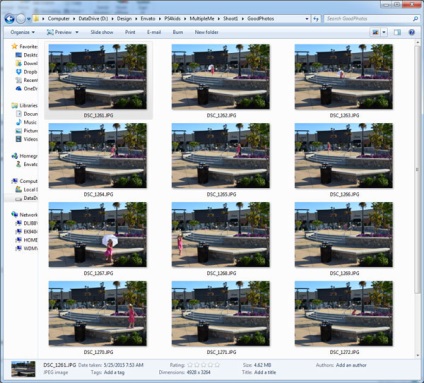
Відкрийте програму Photoshop, а потім йдемо Файл - Сценарії - Завантажити файли в стек (File> Scripts> Load Files into Stack). У вікні, в налаштуванні Використовувати (Use), виберіть опцію Папка (Folder), а потім виберіть папку з зображеннями. Не забудьте поставити галочку у віконці "Attempt to Automatically Align Source Images", а потім натисніть кнопку 'OK'.
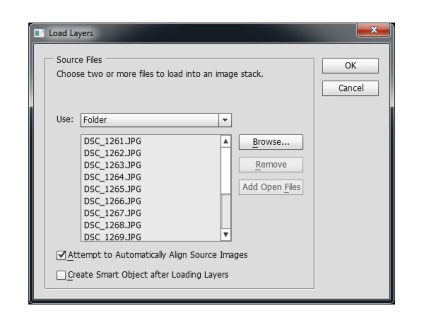
Програма Photoshop завантажить всі вихідні фотографії з обраної папки в одному робочому документі. Програма також вирівняє їх, якщо було випадкове тремтіння камери. Перед тим, як перейти до наступного етапу проекту, тобто до вашого маленькому партнерові, переконайтеся, щоб шар з порожнім простором був розташований нижче всіх шарів з зображеннями, а також переконайтеся, щоб було відкрито вікно палітри шарів, щоб вам було легко орієнтуватися в шарах.
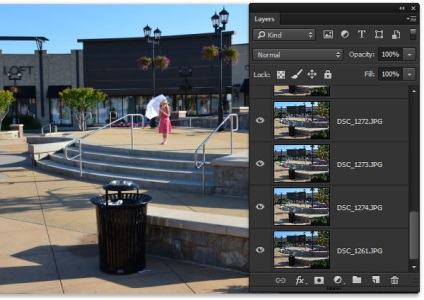
Тепер прийшов час покликати на сцену справжніх артистів!
2. Гей, дітоньки
Всім привіт! Діти, спасибі за вашу допомогу в проекті. Сподіваюся, що вам було весело, і ви отримали масу задоволень під час фотосесії, як і моя дочка! Тепер ми об'єднаємо отримані фотографії та створимо ефект, де бігає дуже багато ваших зображень. Хіба це не буде здорово?
Спочатку, давайте подивимося на програму, яка відкрилася, це програма Photoshop. У палітрі шарів ви можете побачити весь перелік вихідних зображень. Це шари. Подивіться на шари, вони складені таким чином, як якщо б ми роздрукували б наші фотографії і склали б їх в одну стопку.
Сама верхня фотографія, це зображення, яке ми бачимо. Клацніть по самому верхньому шару в палітрі шарів, щоб переконатися, що він активний. Білий контур навколо мініатюри шару підкаже нам, що шар активний.
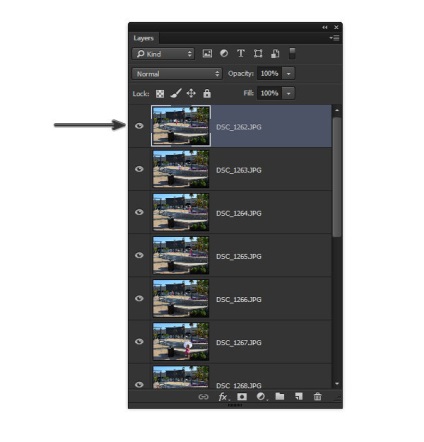
Зверніть увагу на значки ліворуч, це значки різних інструментів. Клацніть по значку, на якому зображено ласо з гострими кутами, цей інструмент називається Прямолінійне ласо (Polygonal Lasso Tool). Або просто натисніть клавішу 'L' для активації інструменту Ласо (Lasso).
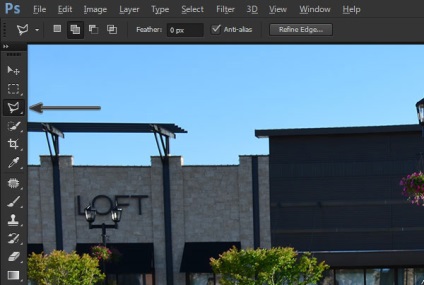
Далі, за допомогою інструменту Прямолінійне ласо (Polygonal Lasso Tool), нанесіть опорні точки, створивши робочий контур навколо зображення дитини. Як тільки ви замкнеться контур, він перетвориться в біжать мурашок, це буде називатися Виділення.
Тепер, зверніть увагу на нижню панель інструментів, на значок з маленьким прямокутником з кружечком всередині, це значок шар-маски. Натисніть на цей значок, щоб додати шар-маску.
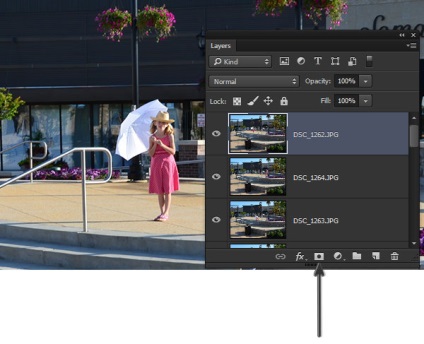
Шар-маска працює так само, як маска, яку ми одягаємо на обличчя. Єдине, коли ми надягаємо маску, вона приховує обличчя, то в даному випадку, маска приховує зображення, яке залишилося невиділений, роблячи цю частину невидимої!
Таким чином, ми будемо бачити тільки зображення дитини, навколо якого ми створили виділення, а інша частина зображення буде прихована за невидимою маскою! Це означає, що ми побачимо частину зображення тільки на шарі, який розташований нижче. Отже, поряд з мініатюрою шару з'явиться чорний прямокутник з білою виділеної фігуркою, що показує, що до шару додана маска.
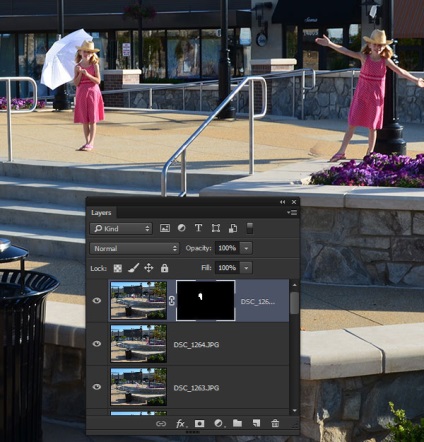
Далі, ми переходимо на наступний шар із зображенням і проробляємо те ж саме. Отже, клацніть по шару, який розташований нижче першого шару, створіть активне виділення, а потім додайте шар-маску. Все те ж саме, що ми робили в попередньому кроці. Легко, правда?
Тепер, обробіть кожен шар з вихідним зображенням, створюючи виділення і додаючи шар-маски!
Іноді ви можете заплутатися, на якому шарі ви працюєте. Щоб виявити це, використовуйте інструмент Переміщення (Move Tool (V) - це самий верхній інструмент зі стрілкою. Даний інструмент допоможе змістити весь шар, і ви легко впізнаєте, на якому шарі вам потрібно створити виділення. Щоб повернутися назад, просто натисніть клавіші (Ctrl + Z) або йдемо Редагування - Крок назад (Edit> Undo), щоб повернути шар із зображенням на вихідну позицію перед створенням виділення!
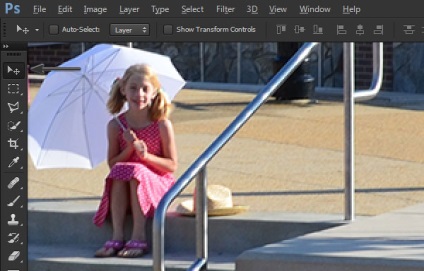
Іноді шари будуть накладатися на інші верстви. О ні! Найкращий спосіб-це відключити видимість шару, клацнувши по вічка поруч з мініатюрою шару. Це означає, що шар не буде видно.
Продовжуйте створювати виділення і додавати шар-маски до кожного шару, поки ваша сцена не заповниться великою кількістю зображень вашої дитини! Останній шар - це буде нижній шар, це буде задній фон, до нього не потрібно додавати маску, а також на ньому не потрібно створювати виділення.
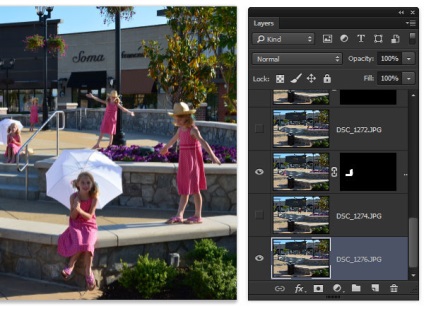
3. Працюємо Разом
OK, в цій частині уроку батьки і діти повинні працювати спільно! Батьки, будь ласка, зробіть так, щоб ваш маленький художник відчув себе щасливим під час вашої спільної роботи, адже ви ж не хочете зіпсувати їх старанну роботу!
Перевірте всі шари і маски, зверніть особливу увагу на виділені краю на масках. Якщо є ділянки, які можна трохи підправити, то скористайтеся інструментом Кисть (Brush Tool (B), кисть необхідно використовувати на масці шару. Запам'ятайте, що біла кисть відновлює зображення, а чорна кисть приховує зображення. Покажіть своєму починаючому дизайнерові, як це працює, а також дозвольте йому спробувати використовувати кисть!
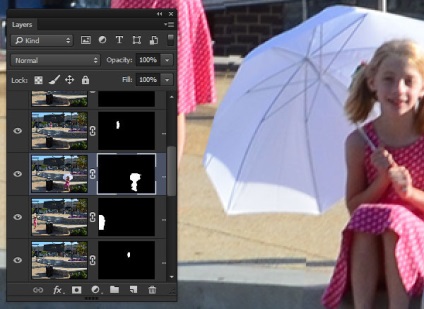
Далі, додайте коригувальний шар Криві (Curves) поверх всіх інших шарів, щоб провести корекцію світла всієї сцени. Моя сцена створювалася при яскравому сонячному світлі, тому, я вирішив трохи послабити різкий контраст за допомогою злегка перевернутої S-кривої.
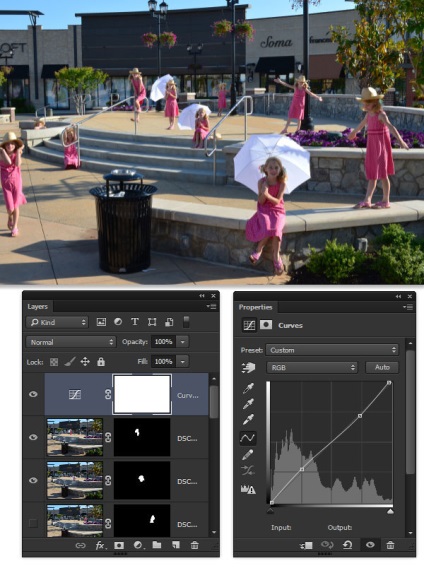
Далі, підсильте колірні відтінки всієї сцени за допомогою коригувального шару Вібрація (Vibrance). Встановіть значення Вібрації (vibrance) на свій розсуд, щоб вам сподобалися колірні відтінки, які ви редагуєте. Ми використовували значення +53.
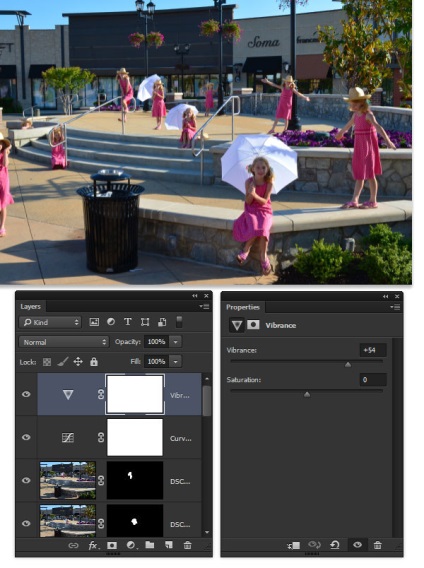
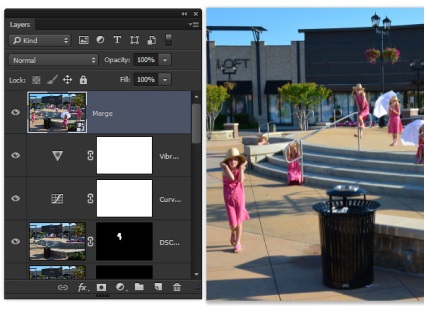
Далі, йдемо Фільтр Camera Raw (Filter> Camera Raw). В налаштуваннях даного фільтра, у вкладці Базові настройки (Basic), проведіть додаткову корекцію кольору / світла. Моя дочка і я вирішили посилити настройки параметра Тінь (shadow) для того, щоб освітлити темні ділянки, нам також сподобалося, як параметр Чіткість (Clarity) перетворив наше зображення, тому, ми також посилили цей параметр.
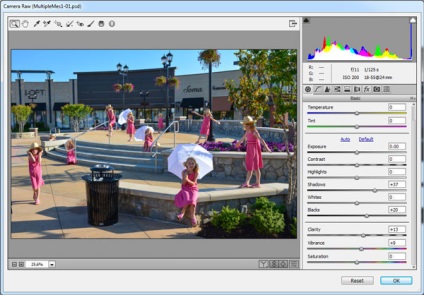
Далі, перейдіть у вкладку Ефекти (Effects). Зменшіть параметр Кількість (Amount) в налаштуванні Віньєтування (Post Crop Vignetting). Це затемнить кути для створення забавного фотографічного ефекту.
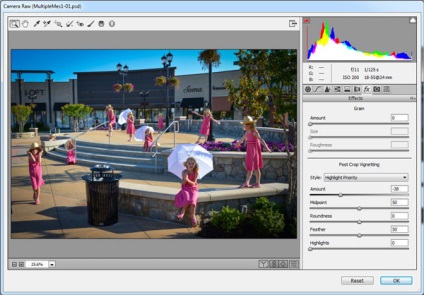

У вас і вашої дитини вийшла відмінна робота!

Це цікавий проект і ви отримаєте ще більше задоволення, якщо ще більше приділите цьому час. Проект вийшов настільки веселим, що ми вирішили повторити фотосесію. На скріншоті нижче, ви можете побачити результат нашої фотосесії на ігровому майданчику. Чекаємо ваших проектів: розмножуючись мене!

доповнень:
23 679
передплатників:
70 000+
Робіт користувачів:
333 502
Інші наші проекти:
Реєстрація
Реєстрація через пошту